我正在使用Google Cloud Storage和Google Compute Engine,并尝试从我的虚拟机上传到我的存储桶。我的存储桶具有读/写权限,任何有访问权限的人都可以这样做。他们被标记为所有者。我可以成功地从我的存储桶下载文件。但是当我尝试上传文件到存储桶时,我遇到了以下错误:ResumableUploadAbortException: 403 Insufficient Permission. 我不确定为什么会出现这种情况?有什么提示吗?
可恢复上传中止异常:403权限不足。
39
- superuserdo
7个回答
123
将虚拟机的云API访问范围更改为允许在存储上进行读/写操作。这个设置在虚拟机设置的“访问范围”部分。需要停止虚拟机才能执行此操作。
0. Stop VM instance
1. Open VM instance details
2. Press "Edit"
3. Change Cloud API access scope--> "Allow full access to all cloud APIs"
重要提示!请注意此评论中提到的相关帖子,可能需要在定义新范围后删除~/.gsutil中的凭据。
# VM instance console
sudo rm -r ~/.gsutil
- Daniel Golden
5
14
在GCE实例上运行以下命令进行设置:无需重新启动Compute Engine。
gcloud init
输出结果将会类似于这样。
Choose the account you would like to use to perform operations for this configuration:
[1] 533893300998-compute@developer.gserviceaccount.com
[2] Log in with a new account
Please enter your numeric choice: 1
选择数字1以使用服务账号。如果这是共享的计算机,并且您使用个人帐户登录,则其他任何人都可以使用您的凭据。
有关详细信息请阅读此处
如果您已经初始化了gcloud,则不需要重新初始化。
gcloud auth login
- Nanhe Kumar
1
3如果您不想重新启动虚拟机,这是一个好的、可用的答案。 - philshem
5
你是否正在使用虚拟机上的默认服务账户访问存储桶?该账户默认只有读取权限。试着创建一个带有读写权限的虚拟机。
- Travis Hobrla
2
我需要重新创建一个虚拟机实例吗?我的应用程序被编程指向当前虚拟机的IP地址。如果我创建一个新的虚拟机实例,我将被分配一个新的IP地址。有没有办法在不这样做的情况下给我的帐户写入权限? - superuserdo
我认为没有任何方法可以更改正在运行的实例的权限。如果您需要特定的IP地址保持不变,我建议您预留一个静态IP地址:https://cloud.google.com/compute/docs/instances-and-network#reservedaddress - Travis Hobrla
4
您需要为实例的服务帐户授予在存储桶中创建对象的权限。尽管其他答案可以实现此操作,但可能会开放比您需要的更多的权限。以下是如何仅添加单个附加权限的方法:
- 获取您的服务帐户的电子邮件地址:
$ gcloud auth list
Credentialed Accounts
ACTIVE ACCOUNT
* 123456789-compute@developer.gserviceaccount.com
- 在云控制台中打开您的存储桶并进入“权限”选项卡
- 点击“添加成员”
- 粘贴上述服务账号的电子邮件地址
- 在“角色”下拉菜单中选择“存储对象管理员”
- 注意:这将赋予创建、列出和删除对象的权限。如果您只需要创建对象,可以尝试使用“存储对象创建者”。
- 点击“保存”
请注意,这将赋予所有共享同一服务账号的实例相同的权限。如果您需要更细粒度的访问控制,应为每个实例创建不同的服务账号。
完成这些步骤后,您需要像其他人所说的那样重新加载权限。
rm -rf ~/.gsutil
rm -rf /root/.gsutil
- sffc
1
你是摇滚明星! - Bira
3
如果可以的话,让我用更简单的步骤来解释一下:
- 从控制台停止虚拟机,编辑访问控制并将"存储"权限从"读取"更改为"写入"或"完全控制"。
- 启动虚拟机
在命令行中清除缓存
rm -r ~/.gsutil
这样应该就可以了。
- Ayman Salama
2
当与其他云平台产品(例如Google Cloud Storage(存储桶))以非交互方式进行交互时,例如从VM实例,建议使用作用域,这反过来利用服务帐户,这是验证VM /系统的首选方式。有关更多信息,请单击此处。
- Sammy Villoldo
0
如果您来到这里是为了在Windows上进行类似的操作,除了Daniel's answer之外,请在重新启动实例后按照以下步骤操作。
登录并以管理员权限进入cmd行,并执行以下操作
rmdir /s /q C:\users\<your-login-account>\.gsutil
跟随着
gcloud init
基本上选择1,然后在下一步中再次选择1,就可以完成设置。
- DhruvJoshi
网页内容由stack overflow 提供, 点击上面的可以查看英文原文,
原文链接
原文链接
- 相关问题
- 125 从GCE复制文件时,gsutil copy返回“AccessDeniedException:403权限不足”。
- 12 谷歌.api_core.exceptions.Forbidden: 403 权限不足或缺失。
- 3 谷歌云存储 - 权限不足
- 7 GCS与GKE,写入GCS存储桶的权限不足403。
- 7 gcloud.exceptions.Forbidden: 403缺少或权限不足
- 3 谷歌云存储出现“权限不足”问题
- 21 没有“Access-Control-Allow-Origin”头文件与可恢复上传
- 13 我能否使用Google Cloud Storage签名URL进行可恢复上传?
- 4 如何限制Google Cloud Storage可恢复上传的大小?
- 3 403错误:KMS权限不足以上传内容至GCP存储桶
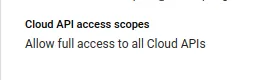
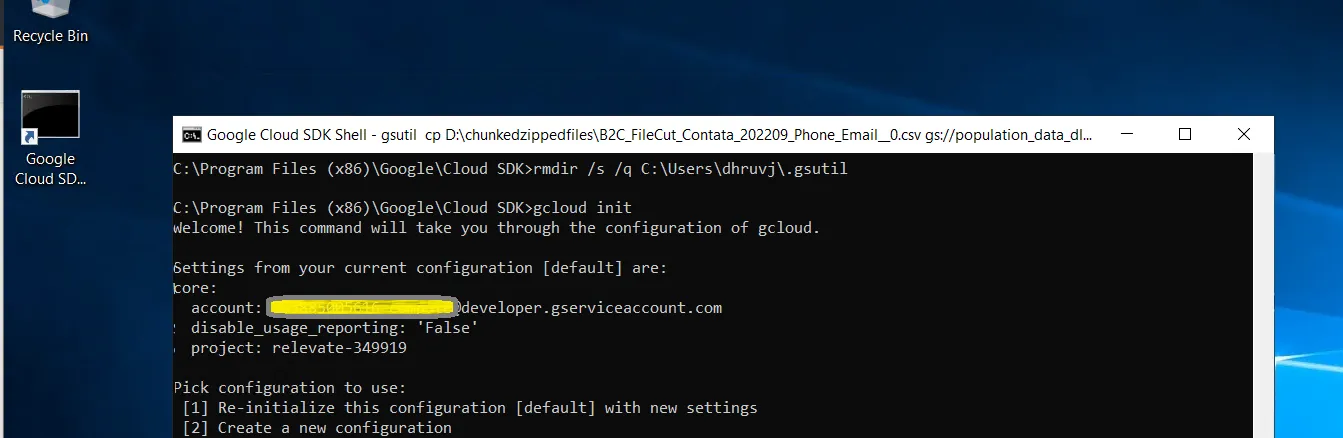
VM实例控制台
sudo rm -r ~/.gsutil - rbyndoor